Una de las preguntas que nos formulan con mayor frecuencia es la forma de descargar un vídeo de YouTube a un iPad o iPhone, para poderlo ver fuera de línea.
Después de todo, la web está llena de gran cantidad contenidos de vídeo, pero no siempre vas a tener conexión a Internet en tu dispositivo iOS. Además es muy molesto que algo que has identificado como bueno es retirado de YouTube. La descarga de videos no está oficialmente sancionada por YouTube, un punto a tener en cuenta antes de empezar. Por lo que si esto no te afecta podrás encontrar varias aplicaciones de terceros interesantes.
He aquí cómo descargar vídeos de YouTube directamente en tu iPad o iPhone sin la participación de iTunes. Y lo mejor, es que es gratis. Por no hablar de lo increíblemente fácil que resulta. (Simplemente lee la sección al final de este tutorial sobre asuntos legales.)
Seleccionar e instalar una aplicación de descarga
Ni el navegador web Safari de iOS 8 (si estás navegando el sitio web de YouTube) ni Google, ofrecen una aplicación propia de YouTube que permita descargar vídeos y guardarlos en el iPad o el almacenamiento del iPhone. Para lograr esto, es necesario darse una vuelta por la tienda de aplicaciones. Buscando por el término ‘descarga de vídeo’ se pueden localizar varias aplicaciones, pero en este tutorial vamos a utilizar la aplicación gratuita “Video Downloader Lite Súper – Vdownload”. Si bien muchas de las aplicaciones ofrecen versiones gratuitas, la mayoría de ellas, contiene publicidad y mensajes emergentes que instan a actualizar a la edición Premium. Probablemente te acostumbrarás a ellos después de un tiempo, pero si no, la solución rápida es abonar una pequeña tarifa no demasiado dolorosa por la versión de pago.
Debido a la naturaleza ligeramente oscura de la descarga de YouTube, no es raro ver que este tipo de aplicaciones sean eliminadas de la App Store, o que, de repente, sus funciones de descarga sean restringidas. Hemos visto como varias aplicaciones dejan de funcionar en los últimos años (algunas de detuvieron justo después de que descargasemos iOS 8 incluyendo la descarga de vídeo) (el icono azul de abajo), y es algo que tendrás que tener en cuenta si quieres construir una biblioteca en línea YouTube. Nunca es difícil encontrar una alternativa, pero el pago de varias versiones puede dar la sensación a veces de ser una lotería.
Por suerte la aplicación de descarga de Video VDownload todavía funciona, al menos de momento. Ese es el icono naranja en la fila superior. Como se puede ver en múltiples aplicaciones, a menudo se utiliza exactamente el mismo nombre con excepción de las pocas palabras que aparecen después del guión, así que asegúrate de obtener la correcta.
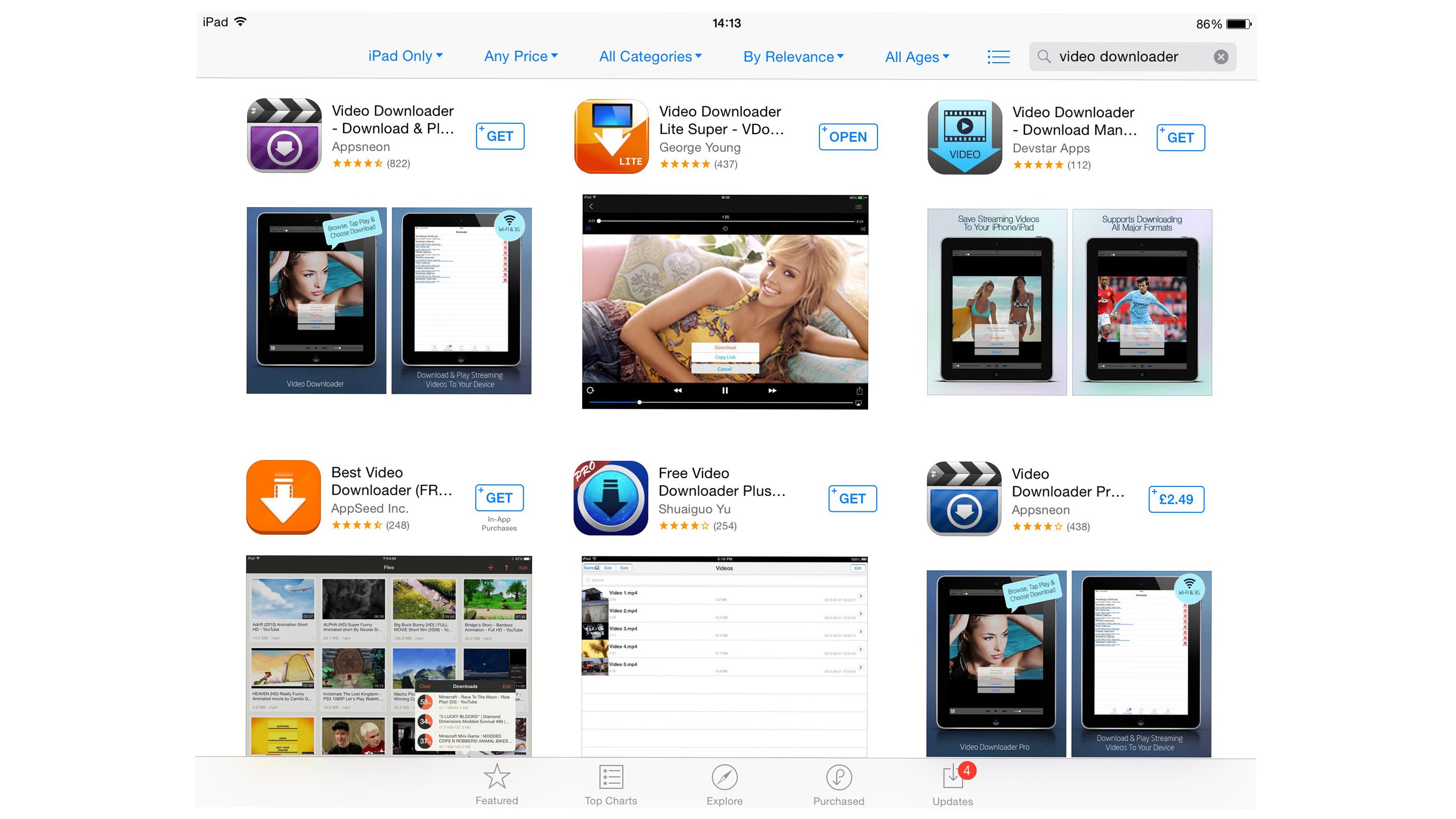
Selecciona un vídeo y guárdalo en la memoria
Deberás poner en marcha la aplicación VDownload, tocando el icono que aparece en la pantalla principal cuando se ha descargado desde la App Store. La interfaz da sensación de bastante desnuda cuando se carga por primera vez. Sólo contiene algunos consejos en el panel principal y varios iconos en la parte inferior de la pantalla.
Los iconos que te dan acceso al navegador son:
- Descargas (nada de descargar de forma activa),
- Los archivos (archivos descargados previamente),
- Listas de reproducción y Configuraciones.
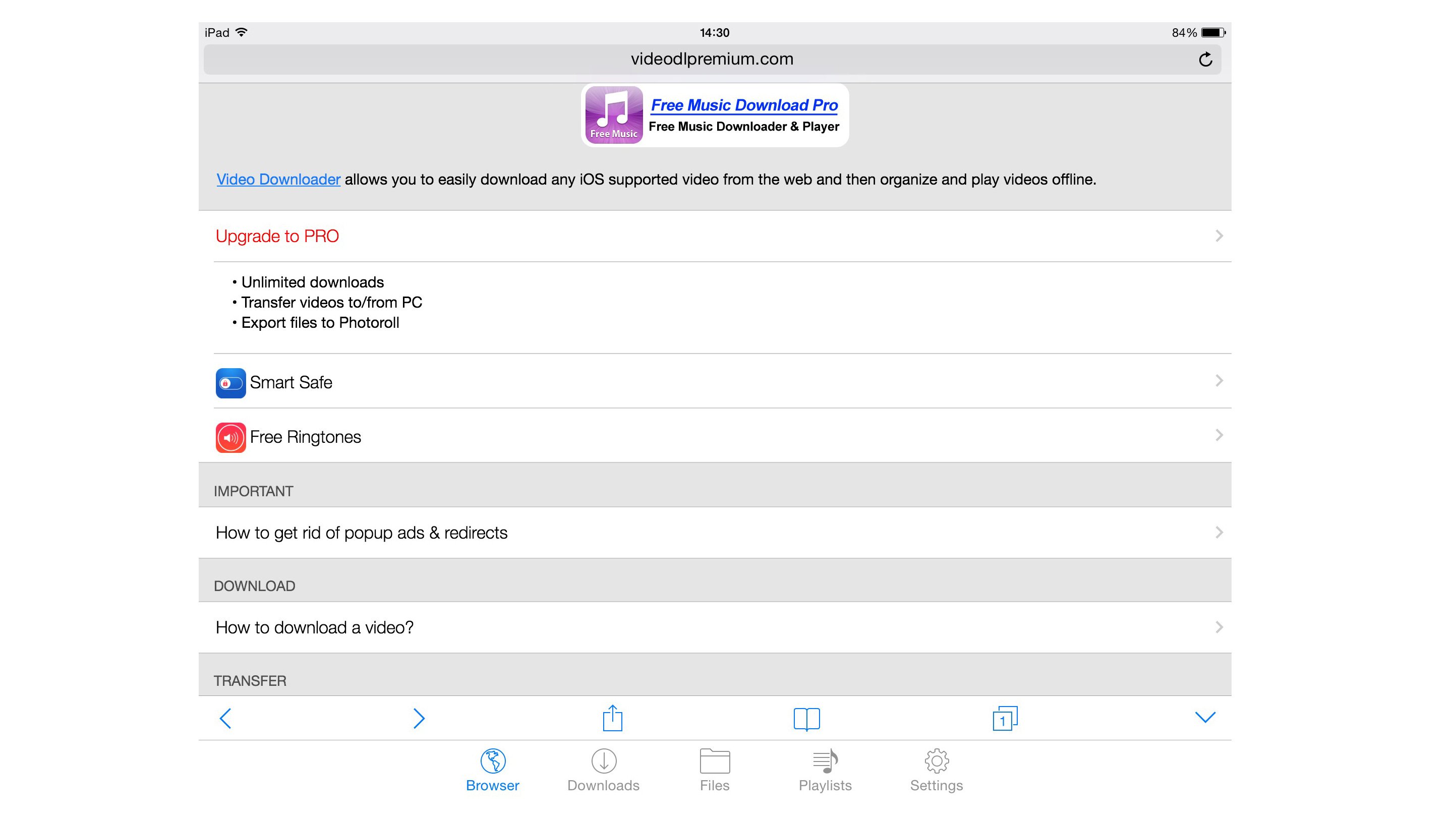
Para empezar asegúrate de que el icono del navegador está seleccionado (de color azul), a continuación, toca en la barra gris en la parte superior de la página. Posteriormente, introduce la dirección URL de YouTube (www.youtube.com) y serás enviado directamente al maravilloso mundo del vídeo.
Busca algo que deseas descargar y luego, o bien se te informará en un menú desde el principio que tienes tu descarga en la parte superior, o si no simplemente pulsa y mantén pulsado el centro del panel de video y aparecerá el menú. Selecciona: la opción de descarga, el nombre del archivo, pulsa Guardar, y la aplicación comenzará a descargar a la sección archivos. Una vez que esté terminado, podrás ver el video incluso si ocurre un desastre y te encuentras sin conexión a Internet.
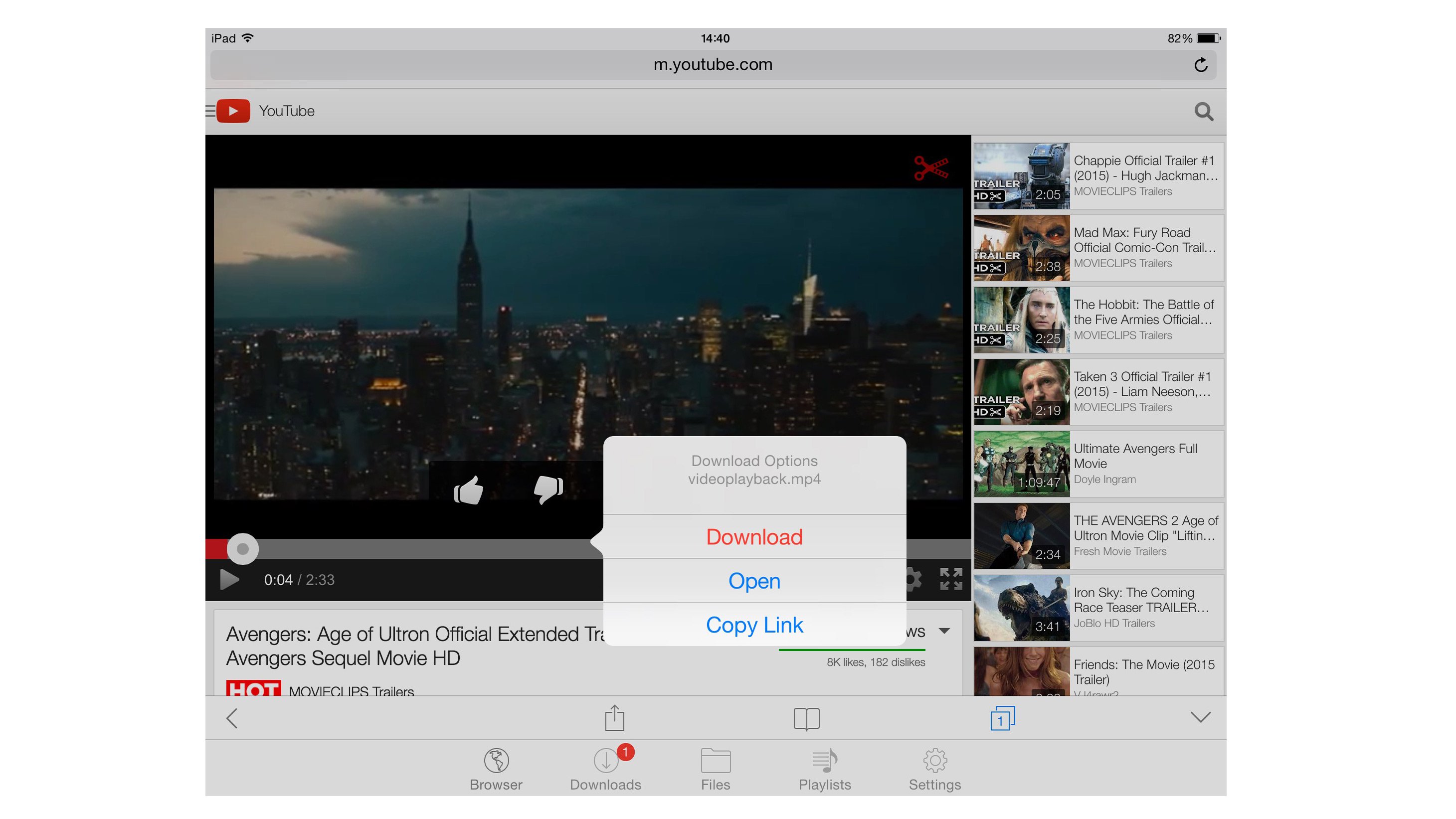
Descargar vídeo para el iPad y el iPhone: Ver vídeos guardados
Para ver uno de los videos que hayas guardado, basta con pinchar en el icono “Archivos”, y se te presentará como una lista de todas las descargas actualmente en tu biblioteca. También puedes ordenarlas en listas de reproducción, tocando en el icono de información en el extremo derecho de cada video.
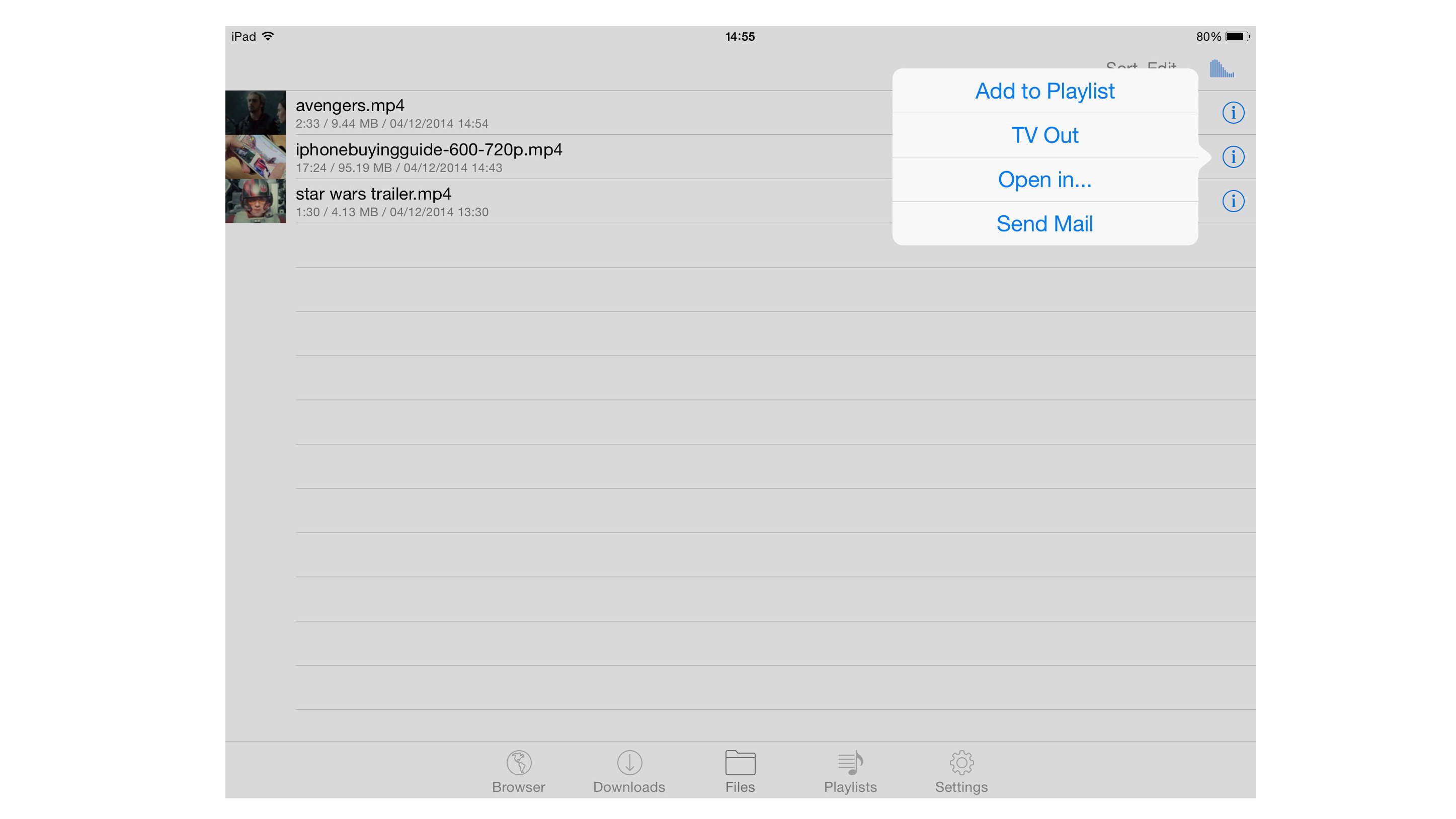
Leer más:
Mejores aplicaciones del tiempo para iPhone